人教版五年级信息技术教案(上册)
最新人教版五年级信息技术上册全册教案
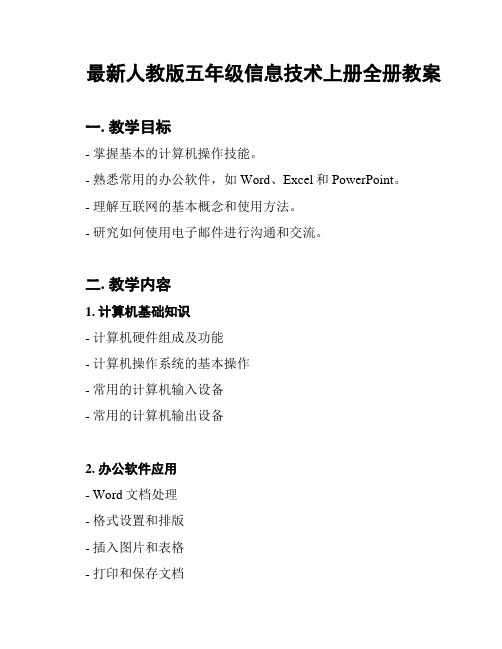
最新人教版五年级信息技术上册全册教案一. 教学目标- 掌握基本的计算机操作技能。
- 熟悉常用的办公软件,如Word、Excel和PowerPoint。
- 理解互联网的基本概念和使用方法。
- 研究如何使用电子邮件进行沟通和交流。
二. 教学内容1. 计算机基础知识- 计算机硬件组成及功能- 计算机操作系统的基本操作- 常用的计算机输入设备- 常用的计算机输出设备2. 办公软件应用- Word文档处理- 格式设置和排版- 插入图片和表格- 打印和保存文档- Excel数据处理- 单元格操作和公式应用- 数据排序和筛选- 制作简单的图表分析- PowerPoint演示文稿制作- 幻灯片布局和设计- 添加文本和图片- 制作简单的动画效果3. 互联网使用- 互联网的基本概念- 常用的浏览器操作技巧- 有效搜索信息的方法- 网络安全和个人信息保护4. 电子邮件沟通- 电子邮件的基本结构和原理- 创建和发送邮件- 接收和阅读邮件- 回复和转发邮件三. 教学步骤1. 引入课程内容,激发学生兴趣。
2. 分模块教授各个主题,进行理论讲解和实际操作演示。
3. 提供练机会,让学生独立操作和实践。
4. 结合实际案例和活动,加深学生对所学知识的理解和应用能力。
5. 进行课堂小结,让学生复和巩固所学内容。
6. 布置作业,以检验学生对知识的掌握情况。
四. 教学评价- 课堂表现和参与度- 作业完成情况- 关键概念和操作技能的掌握程度- 实际应用能力的展示和演示五. 教学资源- 电脑及相关设备- 人教版五年级信息技术教材- 教学演示文稿和案例资料- 网络资源和工具以上只是教案的大致内容概述,具体教学步骤和评价细则可以根据实际情况进行相应调整和完善。
希望本教案能够帮助学生全面提升信息技术水平,为将来的学习和工作打下坚实基础。
五年级信息技术教案(上册)

五年级信息技术教案(上册)第一章:网络基础知识一、教学目标1. 让学生了解计算机网络的基本概念。
2. 让学生掌握互联网的基本使用方法。
3. 培养学生安全上网的意识。
二、教学内容1. 计算机网络的定义和发展。
2. 互联网的基本使用方法。
3. 网络安全知识。
三、教学步骤1. 讲解计算机网络的基本概念。
2. 演示互联网的基本使用方法。
3. 讲解网络安全知识。
四、教学评价1. 学生能准确地描述计算机网络的基本概念。
2. 学生能熟练地使用互联网。
3. 学生具备基本的安全上网意识。
第二章:电子邮件的使用一、教学目标1. 让学生了解电子邮件的基本概念。
2. 让学生掌握电子邮件的发送和接收方法。
3. 培养学生文明上网、礼貌沟通的意识。
二、教学内容1. 电子邮件的基本概念。
2. 电子邮件的发送和接收方法。
3. 文明上网、礼貌沟通的重要性。
三、教学步骤1. 讲解电子邮件的基本概念。
2. 演示电子邮件的发送和接收方法。
3. 讲解文明上网、礼貌沟通的重要性。
四、教学评价1. 学生能准确地描述电子邮件的基本概念。
2. 学生能熟练地发送和接收电子邮件。
3. 学生具备文明上网、礼貌沟通的意识。
第三章:文字处理软件的使用一、教学目标1. 让学生了解文字处理软件的基本功能。
2. 让学生掌握文字处理软件的使用方法。
3. 培养学生规范文档格式的意识。
二、教学内容1. 文字处理软件的基本功能。
2. 文字处理软件的使用方法。
3. 文档格式的规范。
三、教学步骤1. 讲解文字处理软件的基本功能。
2. 演示文字处理软件的使用方法。
3. 讲解文档格式的规范。
四、教学评价1. 学生能准确地描述文字处理软件的基本功能。
2. 学生能熟练地使用文字处理软件。
3. 学生具备规范文档格式的意识。
第四章:电子表格的使用一、教学目标1. 让学生了解电子表格的基本功能。
2. 让学生掌握电子表格的使用方法。
3. 培养学生数据分析的能力。
二、教学内容1. 电子表格的基本功能。
五年级上册信息技术教案【三篇】

五年级上册信息技术教案【三篇】1、掌握文本框的使用2.学习幻灯片元素的复制和粘贴操作教学重点、难点:文本框的使用是学习的重点,复制和粘贴操作是学习的难点教具:Wps演示软件、多媒体电脑、一些相关水的资料教学过程一、谈话引入:(出示电子报)大家看,这张图文并茂,知识丰富的幻灯片,你们喜欢吗?让我们一起动手做一做!二.资源幻灯片页面1.建立新幻灯片页面,单击目录页,选择插入位置,单击“插入”菜单,选择“新幻灯片”命令,选择“空白”版式2.使用文本框编辑页面方法:插入文本框,拖动到合适的位置,在文本框中输入文字,设置字体和段落。
3.使用“插入”菜单中的“图片”命令,插入“全国水系图”,调整好位置。
4.给文本框添加边框,在文本框边缘上单击鼠标右键,单击“对象格式”弹出“设置对象格式”对话框,同时设置边框颜色,样式等。
一、制作中华母亲河幻灯片页面同学们注意:这部分总共包含四个页面,前两幅和后两幅采用了相同的版式,所以只要做出其中的两幅页面,使用文本框的复制与粘贴操作,另外的两幅就很容易得到了。
1.制作长江幻灯片用上面的方法先建立一张新幻灯片,插入文本框,输入文字,字体字号好大小2.制作黄河幻灯片使用文本框复制和粘贴的方法,得到“黄河”幻灯片的版式。
复制的方法:1.手指按住”shift”键(不要松开),用鼠标左键分别单击三个文本框,同事选中三个文本框。
2.松开shift,单击“复制”按钮,文本框被复制到剪贴板中。
3.新建空白页面,然后单击“粘贴”按钮,就得到了和“长江”页完全相同的页面。
4.把“长江”改为“黄河”,大文本框里的内容改为黄河的说明文字。
四.用同样的方法制作“三峡”和雄伟的壶口瀑布”幻灯片五.练一练:1、自己设计制作以上幻灯片六、作品欣赏七、小结、质疑:1、今天,你学会了什么?2、操作过程中遇到什么困难,还需要解决?制作一张目录页教学目标:1、掌握插入新幻灯片的方法;2、灵活使用已学的文字编辑与图片插入方法教学重点、难点学习使用“组织结构”版式教具Wps演示软件、多媒体电脑教学过程一、谈话引入:同学们,我们把封面做完了,接下来应该做目录页了吧?目录页要一标题的形势反映幻灯片的内容,为了美观漂亮,经常要插入一些图片作为我文字背景。
五年级上册信息技术名师教案 全册 人教版

第一单元了解电脑老朋友一、单元概述本单元是信息技术学科的计算机基础知识部分,旨在让学生了解计算机及其应用,掌握计算机的基础知识和技能,为后续单元的学习及提升信息素养奠定基础。
本单元共7课时,每课1课时,其中“创建个性化桌面”一课为附加内容,“综合实践”一课为综合课。
二、教学目标1、知识目标:了解计算机的发展历程;了解计算机在日常生活中的广泛应用了解计算机的硬件及各部分功能;了解本单元相关概念(如硬件、软件、压缩、复制、粘贴、删除、剪贴板等);了解常用计算机软件;了解Windows桌面、窗口的组成;了解文件夹的树状结构及资源管理器的窗口界面及作用。
2、技能目标:掌握窗口的基本操作;掌握文件/文件夹的选定、建立、重命名、复制、移动、删除等操作;掌握文件的压缩和解压缩操作。
能理解任务的要求,根据既定任务对计算机进行操作;能根据事物的属性和特征进行分类(如计算机输入、输出设备的区分、文件资料的分类整理);能比较、鉴别、阐明事物之间的类似之处和不同之处(如复制、移动等);能阐明自己对事物的看法(如概念的理解);能熟练使用Windows98操作系统,完成基本操作。
3、情感目标:知道并遵守机房的操作规则,形成正确的使用习惯;感受相关的计算机文化和道德规范;逐步增强自律意识,能进行自我保护。
三、重点和难点1、重点:Windows资源管理器的使用、文件及文件夹的管理。
2、难点:对本单元相关概念的理解与区分。
四、教学方法理论部分可采用“先学后教”的方法(如先欣赏相关内容的学习课件与学生阅读课本相结合的方式进行自学,后采取练习题的方式检测所学知识,可将课本练习、练习与评价手册中的内容制作成电子版的,这样理论知识仍然可以在机房完成),用“自己学得”的知识解决“实际问题”,提供给学生“各抒己见”的机会。
实践部分,以建构主义理论为指导,使用课件创设情境(如文件与文件夹的操作可以利用文件内字符的操作为切入点),以电脑为意义建构工具,通过动手实践、合作探索、交流反馈、总结规范等环节,激发兴趣,增长知识,培养技能。
人教版小学信息技术五年级上册全册完整教案

人教版小学信息技术五年级上册全册完整教案第一课:计算机基本操作- 教学目标:了解计算机的基本操作,掌握鼠标和键盘的使用方法。
- 教学内容:- 计算机的概念和作用;- 计算机的基本硬件设备;- 鼠标的使用方法;- 键盘的使用方法。
- 教学步骤:1. 引入计算机的概念和作用,让学生了解计算机的基本作用和在生活中的应用。
2. 展示计算机的基本硬件设备,包括主机、显示器、鼠标和键盘等,并讲解它们的功能和作用。
3. 分别介绍鼠标和键盘的使用方法,包括鼠标的左键、右键的功能,键盘上常用的按键等。
4. 给学生提供实际操作的机会,让他们亲自尝试使用鼠标和键盘进行简单的操作。
5. 总结本节课的内容,强调学生掌握计算机的基本操作方法的重要性。
- 教学评价:观察学生在实际操作中的表现,评估他们是否掌握了鼠标和键盘的基本使用方法。
第二课:Word文档处理- 教学目标:掌握Word文档的基本操作,包括创建、保存和编辑文档。
- 教学内容:- Word文档的介绍;- 创建新文档;- 保存文档;- 编辑文档内容。
- 教学步骤:1. 介绍Word文档的作用和常见的应用场景。
2. 演示如何创建新的Word文档,并让学生跟随操作创建自己的文档。
3. 强调文档保存的重要性,教授保存文档的方法,并提醒学生合理选择保存路径和文件名。
4. 引导学生掌握文档编辑的基本操作,包括插入文字、删除文字、修改字体样式等。
5. 鼓励学生尝试自己编辑文档,并展示他们的成果。
- 教学评价:观察学生在实际操作中是否能够独立创建、保存和编辑Word文档。
第三课:电子表格处理- 教学目标:了解电子表格的基本概念,学会创建和编辑简单的电子表格。
- 教学内容:- 电子表格的作用和特点;- 创建新的电子表格;- 编辑电子表格内容。
- 教学步骤:1. 介绍电子表格的作用,解释它与传统表格的区别。
2. 演示如何创建新的电子表格,并让学生跟随操作创建自己的表格。
3. 强调单元格的概念和重要性,教授编辑表格内容的方法,包括输入文字、数值和公式等。
人教版信息技术五年级上教案
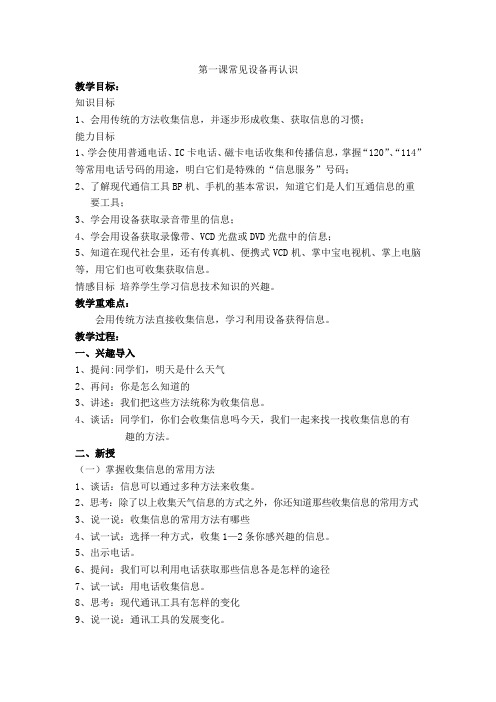
第一课常见设备再认识教学目标:知识目标1、会用传统的方法收集信息,并逐步形成收集、获取信息的习惯;能力目标1、学会使用普通电话、IC卡电话、磁卡电话收集和传播信息,掌握“120”、“114”等常用电话号码的用途,明白它们是特殊的“信息服务”号码;2、了解现代通信工具BP机、手机的基本常识,知道它们是人们互通信息的重要工具;3、学会用设备获取录音带里的信息;4、学会用设备获取录像带、VCD光盘或DVD光盘中的信息;5、知道在现代社会里,还有传真机、便携式VCD机、掌中宝电视机、掌上电脑等,用它们也可收集获取信息。
情感目标培养学生学习信息技术知识的兴趣。
教学重难点:会用传统方法直接收集信息,学习利用设备获得信息。
教学过程:一、兴趣导入1、提问:同学们,明天是什么天气2、再问:你是怎么知道的3、讲述:我们把这些方法统称为收集信息。
4、谈话:同学们,你们会收集信息吗今天,我们一起来找一找收集信息的有趣的方法。
二、新授(一)掌握收集信息的常用方法1、谈话:信息可以通过多种方法来收集。
2、思考:除了以上收集天气信息的方式之外,你还知道那些收集信息的常用方式3、说一说:收集信息的常用方法有哪些4、试一试:选择一种方式,收集1—2条你感兴趣的信息。
5、出示电话。
6、提问:我们可以利用电话获取那些信息各是怎样的途径7、试一试:用电话收集信息。
8、思考:现代通讯工具有怎样的变化9、说一说:通讯工具的发展变化。
10、提问:你们会使用手机吗11、说一说:手机的使用方法。
12、思考:手机和家用电话在使用上有何不同13、学生讨论不同之处。
14、学生汇报结果。
15、这些是我们收集信息的常用方法。
(二)掌握运用特定设备收集信息的方法1、谈话:同学们,你们知道那些信息是存放在特定的设备里的2、学生汇报结果。
3、说一说:收录机、录放机、单放机、复读机等设备的使用。
4、思考:VCD机与录放机、录像机里存放的信息的方式一样吗5、介绍:传真机、便携式VCD机、掌中宝电视机、掌上电脑的使用。
人教版小学五年级上册信息技术教案(全册)

信息技术教案年级:五年级姓名:日期:活动一:制作演示文稿活动任务:在播放欣赏演示文稿的基础上,先制作出色纷呈的电子相册,接着了解演示文稿的结构,慢慢把握制作演示文稿的操作方式。
活动要求:一、熟练添加图片和文字。
插入艺术字,制作图文并茂的幻灯片;二、合理设置动画成效、超链接和动作,操纵幻灯片的演示顺序;三、活动进程中,同窗之间合作、一起提高。
活动安排:第一课:演示文稿巧播放第二课:电子相册尝试做第三课:电子相册更出色第四课:演示文稿认真做第五课:演示文稿更美观第六课:演示文稿巧编辑第七课:设动作与超链接第八课:放映成效我设置第一课演示文稿巧播放活动目标:一、了解演示文稿的作用;二、熟悉演示文稿软件;三、把握放映演示文稿的大体操作;四、会利用放映笔;五、了解演示文稿在学习、生活中的应用。
教学导入:在课上、参加课外活动或开会时,常常会看到人们用运算机放映演示文稿来辅助讲解。
一个演示文稿一样由多张幻灯片组成,放映时,常常还伴有各类动画展现成效。
教学进程:一、放映演示文稿:放映演示文稿一样指依照演示文稿事前设定的顺序和成效,展现其中一系列幻灯片的进程。
实践观看:打开本科素材文件“中国传统艺术展”,然后放映演示文稿。
动手做:打开演示文稿“漂亮的花”二、利用放映笔:放映演示文稿时,如有需要,能够利用放映笔在幻灯片上圈画重点,以辅助讲解。
动手做:打开幻灯片,并圈画重点文句。
三、课堂小结:四、游戏五分钟:课后作业:试探与练习教学反思:本节课初步熟悉了演示文稿,也学习了如何播放演示文稿并在文稿中圈画重点,同窗们把握的比较好,课堂气氛高涨。
第二课电子相册尝试做活动目标:一、了解电子相册的大体结构和作用;二、熟悉新建演示文稿的操作方式;三、会设置背景颜色;四、把握插入和编辑图像的操作;五、初步把握电子相册的制作方式。
教学导入:演示文稿一样由多张幻灯片组成。
按必然的主题,把图像依次插入演示文稿的各张幻灯片中,并配上适当的文字说明,就能够够制作成一个电子相册。
人教版PEP信息技术五年级上册全册教案

人教版PEP信息技术五年级上册全册教案第一单元:认识计算机1.1 认识计算机(1课时)- 教学目标:- 了解计算机的基本定义和功能。
- 掌握计算机的组成部分和外部设备。
- 教学内容:- 计算机的基本定义和功能。
- 计算机的组成部分和外部设备。
- 教学过程:- 引入计算机的定义和功能。
- 介绍计算机的组成部分和外部设备。
- 组织学生分组讨论计算机的应用场景。
- 教学评价:- 学生能够正确描述计算机的定义和功能。
- 学生能够准确辨认计算机的组成部分和外部设备。
1.2 认识鼠标和键盘(1课时)- 教学目标:- 了解鼠标和键盘的基本功能和使用方法。
- 掌握鼠标和键盘的正确使用姿势。
- 教学内容:- 鼠标的基本功能和使用方法。
- 键盘的基本功能和使用方法。
- 教学过程:- 介绍鼠标的基本功能和使用方法。
- 演示鼠标的正确使用姿势。
- 介绍键盘的基本功能和使用方法。
- 演示键盘的正确使用姿势。
- 教学评价:- 学生能够准确描述鼠标和键盘的基本功能和使用方法。
- 学生能够正确使用鼠标和键盘,并保持正确的使用姿势。
第二单元:认识信息技术之网络2.1 认识互联网(1课时)- 教学目标:- 了解互联网的基本概念和特点。
- 掌握互联网的常见应用和安全注意事项。
- 教学内容:- 互联网的基本概念和特点。
- 互联网的常见应用和安全注意事项。
- 教学过程:- 引入互联网的基本概念和特点。
- 介绍互联网的常见应用和安全注意事项。
- 组织学生分组讨论互联网的正面和负面影响。
- 教学评价:- 学生能够正确描述互联网的基本概念和特点。
- 学生能够准确说明互联网的常见应用和安全注意事项。
2.2 认识网页和搜索引擎(1课时)- 教学目标:- 了解网页的基本结构和元素。
- 掌握搜索引擎的基本使用方法。
- 教学内容:- 网页的基本结构和元素。
- 搜索引擎的基本使用方法。
- 教学过程:- 介绍网页的基本结构和元素。
- 演示搜索引擎的基本使用方法。
- 1、下载文档前请自行甄别文档内容的完整性,平台不提供额外的编辑、内容补充、找答案等附加服务。
- 2、"仅部分预览"的文档,不可在线预览部分如存在完整性等问题,可反馈申请退款(可完整预览的文档不适用该条件!)。
- 3、如文档侵犯您的权益,请联系客服反馈,我们会尽快为您处理(人工客服工作时间:9:00-18:30)。
比一比:实践园
练习,小组交流区别
试一试后说一说
启动跟三年级学习的“画图”有相同的地方,可以让学生进行探究性学习用小组学习的模式,减轻老师的负担,也加强了学生的学习效果
3.小结
1.整理归纳,列出学习要点
2.根据各组学习及游戏情况,给予评分,并表扬表现好的小组。强调“合作学习”的重要性
小组学习时,一定要对小组的学习状况进行评价,让小组成员明白以后应该怎么做
板书设计
作业布置
认识WORD软件
文档的打开
文档的保存
输入p7的“试着做”
教学反思
教学目标
是否达成
“基于教材,高于教材”这句话看似矛盾,其实不然。基于教材,是说教材是整个教学之本,紧扣教材才会不神散。高于教材,是说每个地域、每个学校、每个班级、乃至每个学生是各不相同的,我们应该根据实际情况,对教材进行适当的二次开发。
3.保存文档
教师说步骤,学生跟着做
提示:在Word文档里进行输入时,记
得要经常保存文件。如果不需要更改
文件名时,可以单击“常用工具栏”中的
“保存”按钮藕,或是单击“文件”菜单中
的“保存”命令
4.退出
回忆三年级学过的“画图”软件是如
何退出的?有几种方法
自学教材
演示并介绍
指名演示
小组学习:观察计算机中打开的Word软件界面,对照课本,各学习小组自学Word窗口中各个组成部分的名称和功能,并在组内介绍完成探究园
它由五个按钮组成(PowerPoint幻灯片超连接屏幕广播):
(一)中英文切换按钮:单击该按钮可在中文输入和英文输入之间进行切换。不同状态的输入法显示的图标形状不一样。当切换到英文输入状态时,该按钮显示“A”。
(二)输入法显示及切换按钮:用来显示当前使用的输入法名称。对“智能ABC输入法”,单击该按钮可在“标准”和“双打”之间切换。
(五)软键盘按钮:单击此按钮可打开软键盘。
师:输入“分”字的汉语拼音,屏幕上出现下图,称之为“拼音条”。(PowerPoint幻灯片屏幕广播)
按下空格键,出现下图所示的情况(PowerPoint幻灯片屏幕广播):
师:图中汉字备选框中有四个按钮,分别是最前页按钮、最后页按钮、向前翻页按钮和向后翻页按钮。按下“最前页按钮”,“汉字备选框”中的汉字会自动跳到第一页;按下“最后页按钮”,“汉字备选框”中的汉字会自动跳到尾页;每按一下“向前翻页按钮”,“汉字备选框”中的汉字会向前翻一页;每按一下“向后翻页按钮”,“汉字备选框”中的汉字会向后翻一页。
小学教学设计
2018学年度第一学期
科目
信息技术
年级
五年级
课题
认识WORD软件
总课时
13
单元
第一单元
课时
1
教学
目标
认识Word窗口。学会启动、保存和退出文档。
培养学生利用计算机处理文字的意识和能力。
教学重点
Word的启动和退出;认识Word窗口的组成;Word文件的保存。
教学难点
Word窗口组成;Word文件的保存
教学媒体
多媒体教室
教学活动过程
1.导入
出示记事本文档1(只含有文字的学生作文)
同学们,只有文字的文档,我们可以用三年级学过的记事本软件来输入。
出示文档2(含有文字、图片、艺术字、表格的手绘小报)
这张小报,除了文字以外,还含有画面等多种元素,还可以用记事本输入吗对于纯文字的文档,我们可以用记事本输入,但像这样含有文字、图片、表格等多种元素的文档就不能用记事本输入了。那么到底什么软件才能让我们输入这样的文档呢?这个学期我们就来学习一个功能更强大,更适合我们日
师:为了进一步提高汉字输入的速度,我们还应掌握以下技巧(PowerPoint幻灯片屏幕广播):
(一)查找汉字
如果找不到你需要的汉字,只要用鼠标单击备选框下部的小箭头或按下键盘主键盘区上的“-”和“=”键,就可找到该字;
(二)词组的输入
在输入一些词语的时候,不需要输入全部拼音字母,而只需输入各字的声母即可。如:要输入“为什么”,只需输入“wsm”。有些词组很特殊,如"方案",后一个字母的拼音没有声母,如果直接输入拼音“fangan"却会得到“反感”一词,这时可在输入“方”
(三)全角、半角切换按钮:单击该按钮可在全角、半角之间切换。 表示输入半角字符, 表示输入全角字符。全角字符占一个汉字的位置,半角字符占半个汉字或一个英文字母的位置。
(四)中英文标点切换按钮:单击该按钮可切换中文、英文标点状态。 表示中文标点状态,此时从键盘输入的标点为中文标点。 表示英文标点状态,此时从键盘输入的标点为英文标点。
字的拼音“fang”后使用分隔符“’”,然后输入“案”的拼音“an”,按空格键即可。
(三)输入图形符号
在智能ABC输入法的中文输入状态下,只要输入"v1"-"v9"就可以找到所需的各种图形符号。比如输入"v1",可以得到标点、数学符号等;输入"v2",可以得到数字序号……
(四)中文状态下输入英文
在智能ABC输入法的中文输入状态下输入英文,只需在输入英文前加一个"v"即可。如:要输入windows,只需要在中文状态输入框中键入"vwindows"就可以了。
常需要的文字处理软件——“Word”。
现在,就让我们一起来认识一下"Word"吧
出示课题:第1课认识Word
观看文档,观察不同4
利用两个软件编辑的文档,区分什么情况用“记事本”程序,
什么情况用“Word”程序
2.新授
1-启动Word
看一看“Word”软件的图标,找一找,是否还有其他的启动方法2.窗口的组成需要改进
的地方
这堂课操作比较简单,同学们掌握较好。
小学教学设计
2013学年度第一学期
科目
信息技术
年级
五年级
课题
智能ABC输入法
总课时
13
单元
第一单元
课时
2
教学
目标
1、使学生掌握智能ABC输入法的各种技巧
2、能够熟练利用智能ABC向计算机中输入信息
教学重点
掌握智能ABC的输入技巧,熟练运用智能ABC输入法
教学难点
如何方便快速的输入词组、图形符号、英文、汉字数字和自造词
教学媒体
电脑室
教学活动过程
一、引入新课
(首先设疑)让学生自己运用智能ABC输入法,输入今天的日期(要求为汉字数字):二○○三年十月二十二日。(结果)所有同学都不会输入汉字数字“○”。(激发学生的求知欲和学习兴趣)
二、讲授新课
师:鼠标单击选中“智能ABC输入法”,这时在屏幕下方出现“智能ABC输入法”状态框(PowerPoint幻灯片屏幕广播):
